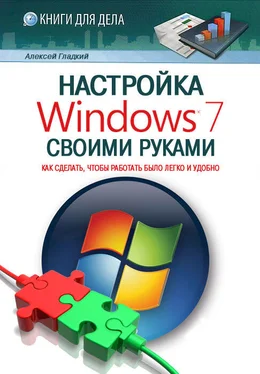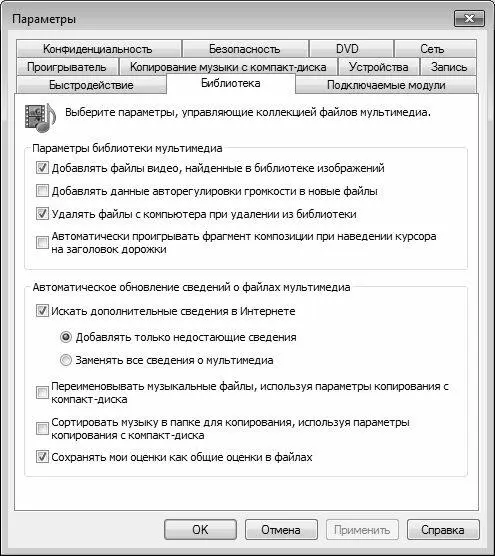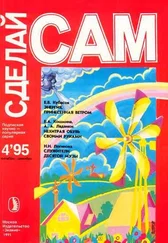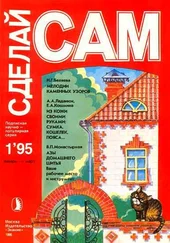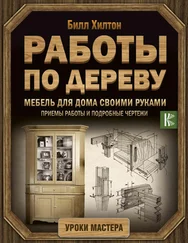Параметр Качество звука предназначен для настройки соотношения качества звучания и степени сжатия файлов при их копировании. Перетащите мышью ползунок в то положение, при котором будет обеспечено оптимальное соотношение качества звучания и размера файла. Если вы затрудняетесь определить, какое значение данного параметра следует использовать, можно сохранить звуковые дорожки в разных форматах и с различными скоростями, а затем прослушать получившиеся записи.
ПРИМЕЧАНИЕ
Если в поле Формат выбран формат без потери качества (например, WMA без потери данных или WAV без потерь), то изменить качество воспроизведения с помощью ползунка невозможно.
Если установлен флажок Копировать компакт – диски автоматически, то копирование аудиофайлов на локальный диск начнется автоматически сразу после вставки диска в привод. Если установлен флажок Извлекать компакт – диски после копирования, то по завершении копирования привод для дисков будет открываться автоматически для извлечения диска или его смены. Эти два параметра удобно использовать совместно, когда необходимо выполнить копирование файлов с нескольких дисков.
На вкладке Библиотека, содержимое которой показано на рис. 2.29, настраиваются некоторые параметры использования библиотеки.
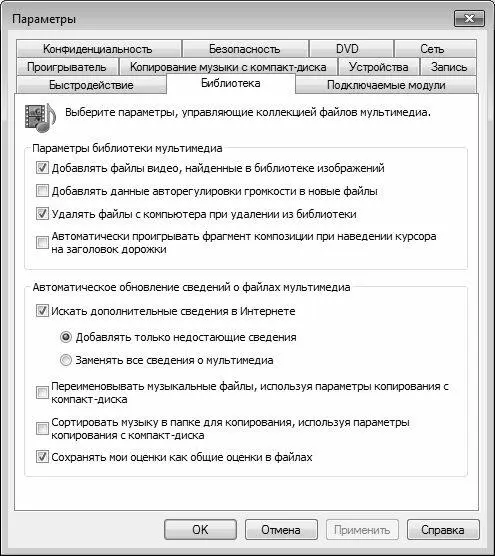
Рис. 2.29.Настройка проигрывателя, вкладка Библиотека
Напомним, что библиотекой называется элемент проигрывателя Windows Media, который помогает пользователю работать с мультимедийными файлами, хранящимися на компьютере. С помощью библиотеки вы можете быстро и легко отыскивать и воспроизводить мультимедийные файлы, а также выбирать содержимое для записи на компакт – диски или выполнять синхронизацию с портативным устройством.
Если в настройках библиотеки установлен флажок Удалять файлы с компьютера при удалении из библиотеки, то при удалении любого файла из библиотеки он будет автоматически удален и с локального диска. При снятом данном флажке удаленный из библиотеки файл сохраняется на локальном диске. По умолчанию данный параметр включен.
Возможности программы предусматривают автоматическое проигрывание фрагмента записи при наведении указателя мыши на заголовок соответствующего мультимедийного файла (дорожки). Чтобы использовать данную возможность, установите на вкладке Библиотека флажок Автоматически проигрывать фрагмент композиции при наведении курсора на заголовок дорожки.
Все изменения параметров настройки проигрывателя независимо от того, на какой вкладке они были выполнены, вступают в силу только после нажатия кнопки ОК либо Применить. С помощью кнопки Отмена осуществляется выход из режима настройки без сохранения выполненных изменений. Все эти кнопки доступны на всех вкладках данного окна.
Настройка панели задач и меню Пуск
Панель задач и меню Пуск – важнейшие инструменты интерфейса Windows 7. Кнопка Пуск находится в левом нижнем углу (ее название отображается в виде всплывающей подсказки при подведении к ней указателя мыши), а панель задач по умолчанию располагается вдоль нижней границы интерфейса и содержит кнопки открытых приложений, а также ряд иных элементов (панель быстрого запуска, панель уведомлений, и др.).
Вы можете самостоятельно настроить вид и функциональность меню Пуск и панели задач применительно к своим потребностям, и о том, как это делать, мы расскажем далее.
Для перехода в режим настройка панели задач щелкните на ней правой кнопкой мыши и в открывшемся контекстном меню выберите команду Свойства. В результате на экране откроется окно Свойства панели задач и меню «Пуск», изображенное на рис. 2.30.

Рис. 2.30.Настройка панели задач
Настройка панели задач выполняется на соответствующей вкладке, содержимое которой показано на рис. 2.30.
Если на данной вкладке установлен флажок Закрепить панель задач, то вы не сможете изменить размеры (в частности, толщину) или иные параметры панели задач. При отключенном данном параметре этот запрет снимается, и вы можете, например, мышью «растянуть» панель задач вверх, увеличив ее площадь. Отметим, что данный параметр можно также включать и выключать с помощью соответствующей команды контекстного меню, вызываемой нажатием правой кнопки мыши на панели задач.
Читать дальше
Конец ознакомительного отрывка
Купить книгу